Meerkat là một ứng dụng phát video trực tiếp được liên kết trực tiếp với Twitter. Bất cứ điều gì xảy ra trên Meerkat cũng xảy ra trên twitter.
Để sử dụng ứng dụng này, trước tiên bạn cần cài đặt nó từ iTunes hoặc từ Cửa hàng Play, điều tiếp theo bạn cần làm là đăng nhập vào tài khoản twitter của mình, ứng dụng này chỉ hoạt động với tài khoản twitter.
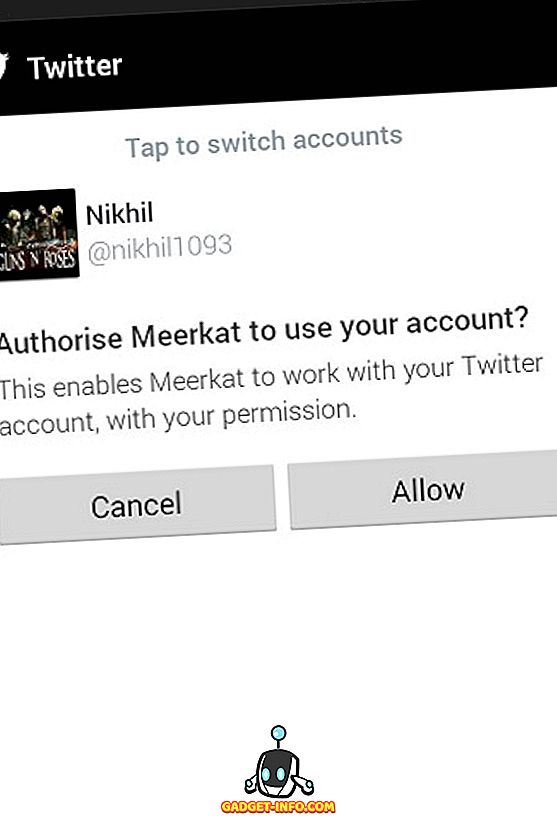
Khai trương Meerkat lần đầu tiên
Một trong những điều đầu tiên bạn sẽ thấy khi mở ứng dụng này là Meerkat. Nếu bạn nhấn vào nó sẽ thay đổi hướng mà nó đang nhìn và nguồn cấp dữ liệu của các luồng trực tiếp hoặc sắp tới sẽ được làm mới.
Một điều nữa, Meerkat có hai loại nguồn cấp dữ liệu, một loại là các video trực tiếp được phát trực tuyến từ các nơi khác nhau trên thế giới và loại còn lại là các video sắp được người dân từ các địa điểm khác nhau lên lịch.
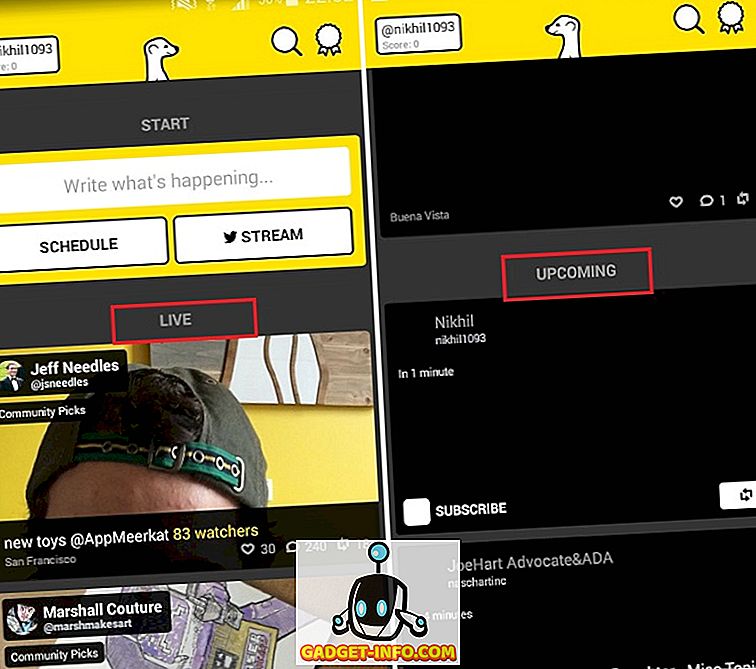
Xem một luồng trực tiếp trên Meerkat
Khi bạn chọn phát trực tiếp, bạn sẽ thấy phát trực tuyến video và ngoài ra, bạn sẽ thấy rất nhiều thứ khác trên màn hình của mình như tùy chọn để thích bằng cách nhấn vào trái tim, các tùy chọn khác bao gồm nhận xét, tweet lại ( nghỉ ngơi) và trở về nhà.
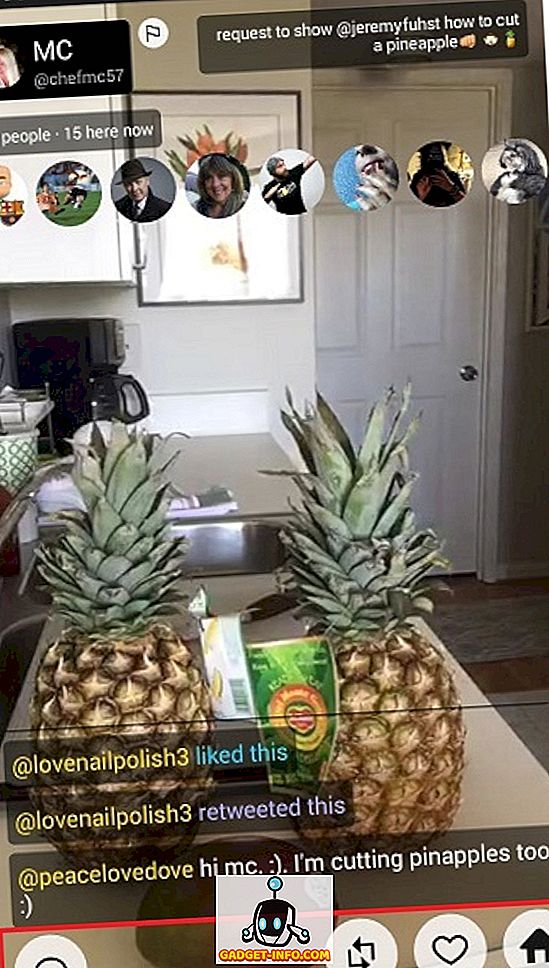
Khi bạn đăng bình luận, ứng dụng cung cấp cho bạn tùy chọn xem bạn có muốn bình luận đó xuất hiện dưới dạng tweet trên tài khoản twitter của mình hay không. Ngoài ra, bạn có thể xem tất cả các nhận xét trong ứng dụng Meerkat bằng cách cuộn lên và xuống trong phần bình luận.
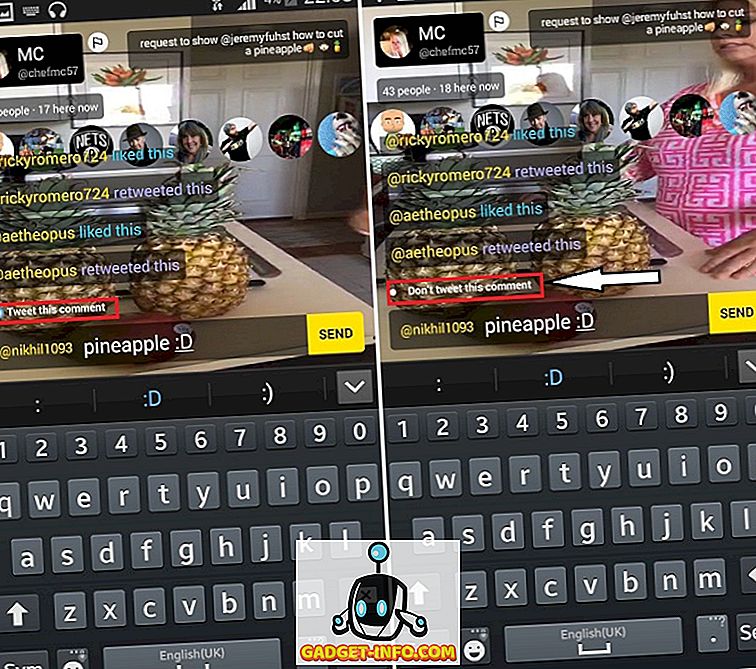
Bạn cũng có thể thấy tất cả người dùng đang xem luồng mà bạn đang nối.
Truyền phát video trực tiếp của riêng bạn
Một điều khác mà bạn có thể làm trên Meerkat là phát trực tiếp video trực tiếp của bạn.
Để truyền phát video trực tiếp, bạn cần nhấp vào lịch biểu hoặc luồng được ghi trên màn hình chính. Bạn cũng có thể quyết định chủ đề nào bạn muốn cung cấp cho video của mình bằng cách nhập văn bản vào trường có ghi ' Viết những gì đang xảy ra '.
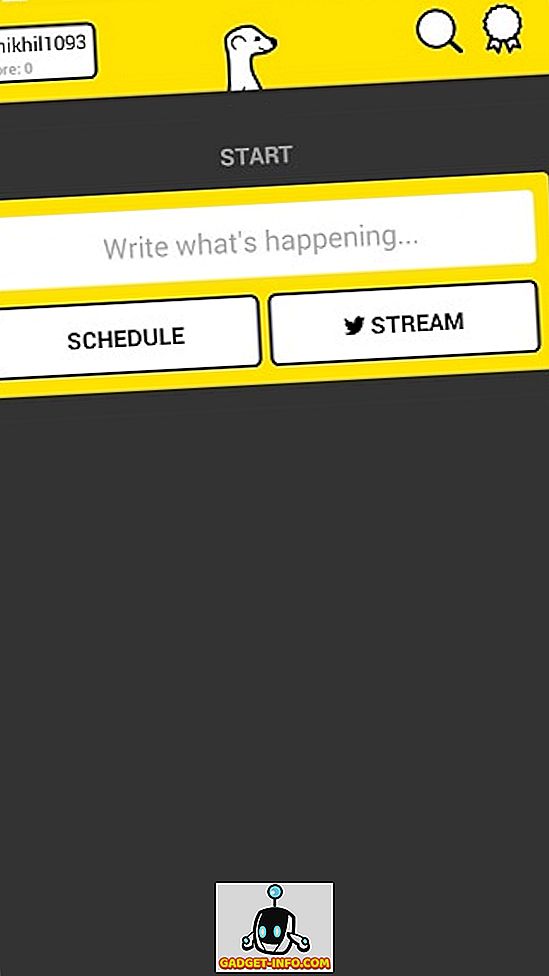
Khi bạn làm điều đó, bạn sẽ nhận được luồng cá nhân hóa của mình, nó sẽ cho bạn biết có bao nhiêu người đã phát trực tiếp, bao nhiêu người đang xem nó tại bất kỳ thời điểm nào, bạn cũng có tùy chọn đăng bình luận và như đã đề cập, bạn sẽ được hỏi liệu bạn có muốn chia sẻ nhận xét đó trên Twitter hay không.
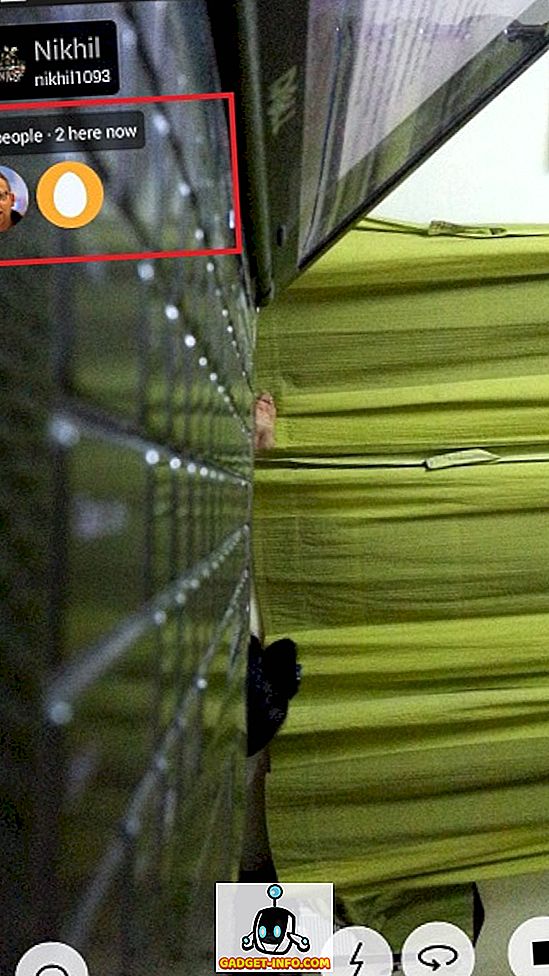
Bạn có tùy chọn đảo ngược máy ảnh bạn đang sử dụng; bạn cũng có tùy chọn dừng phát trực tuyến. Khi bạn kết thúc luồng, bạn sẽ được cho biết có bao nhiêu người đã xem luồng của bạn.
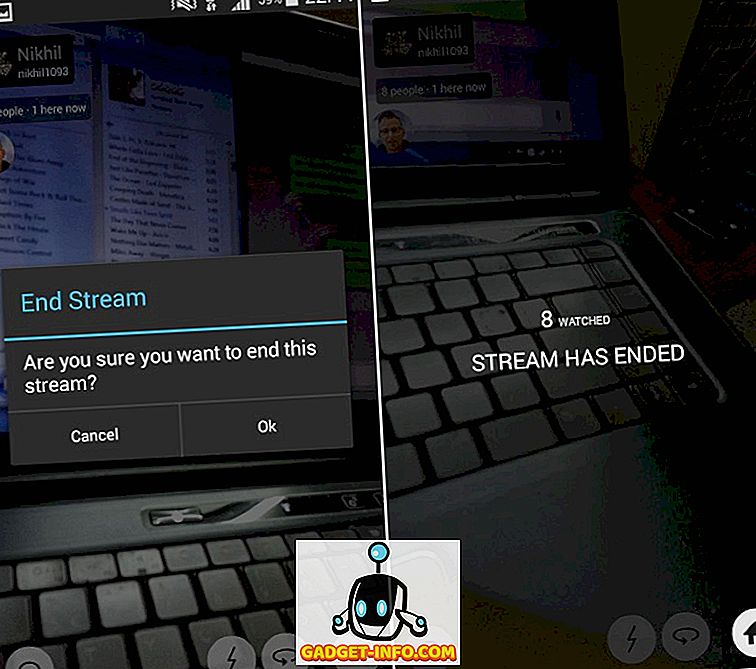
Lập lịch phát trực tiếp
Chúng tôi đã thảo luận về cách chúng tôi có thể chia sẻ luồng video trực tiếp trên Meerkat, một điều khác mà chúng tôi có thể làm với meerkat là lên lịch phát trực tiếp.
Để thực hiện việc này, bạn sẽ cần nhấn vào nút Lịch biểu nằm ngay bên cạnh nút truyền phát.
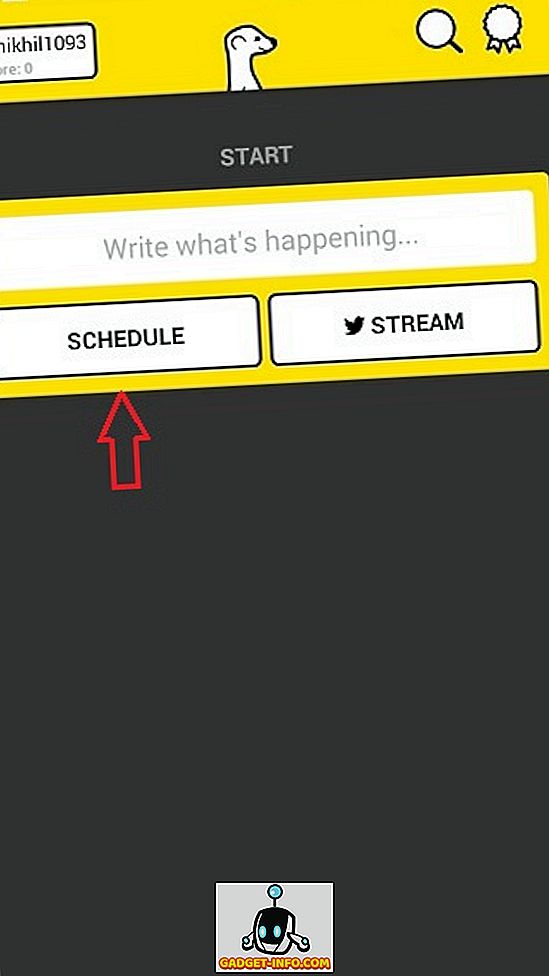
Khi nhấn vào đó, bạn sẽ thấy các tùy chọn chọn thời gian và thêm ảnh. Hình ảnh mà bạn thêm sẽ hiển thị khi luồng của bạn được hiển thị trong phần sắp tới của video trên Meerkat, mọi người có thể đăng ký để họ biết khi nào chương trình phát này bắt đầu; họ cũng có thể tweet lại về nó.
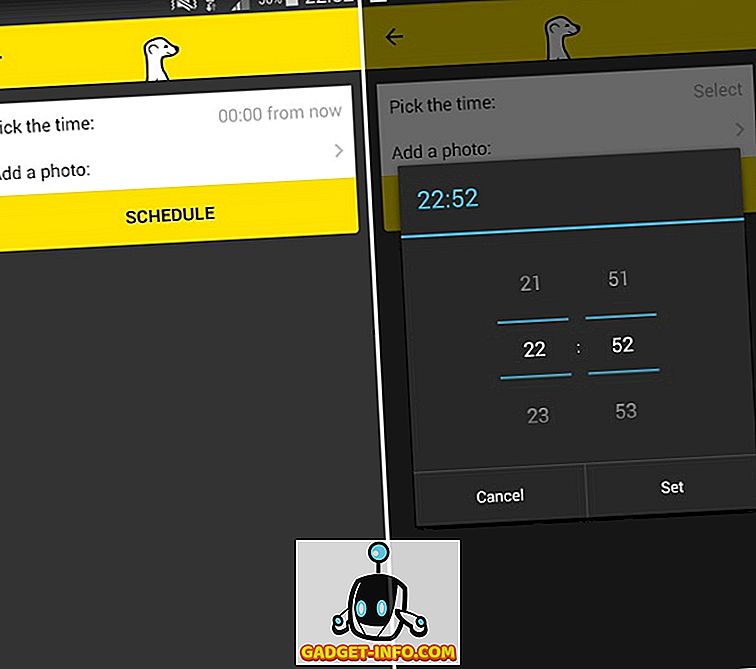
Khi thời gian dự kiến xuất hiện, mọi người liên quan đến nó sẽ được thông báo. Bạn sẽ thấy một thông báo như bạn có thể thấy trong hình bên dưới khi thời gian dự kiến của bạn xuất hiện.
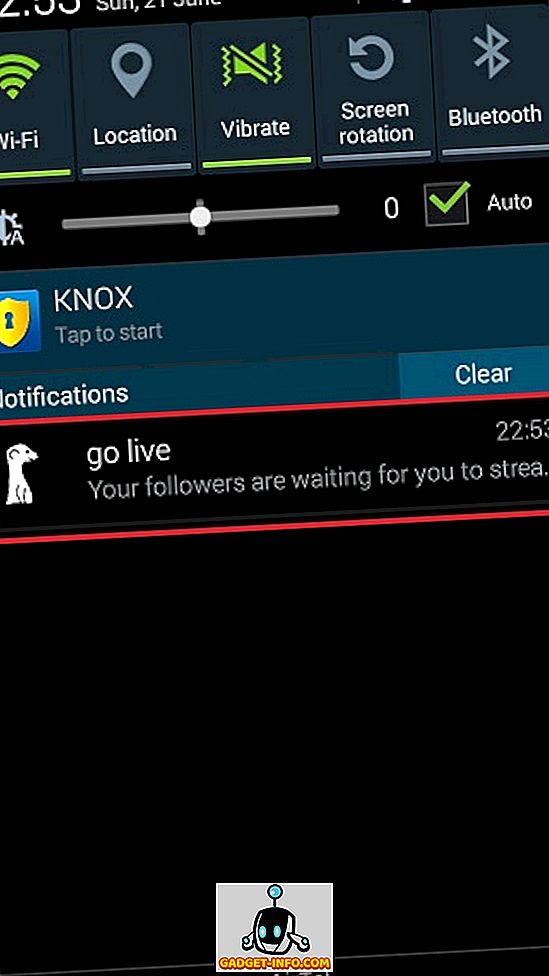
Cài đặt và Extras
Ở phía trên bên phải màn hình chính của bạn, bạn có thể thấy một biểu tượng giống với huy hiệu. Bằng cách nhấn vào nó, bạn sẽ có thể truy cập bảng dẫn, bảng này cho bạn biết ai là người dẫn đầu bảng điểm giữa những người dùng Meerkat trên toàn thế giới.
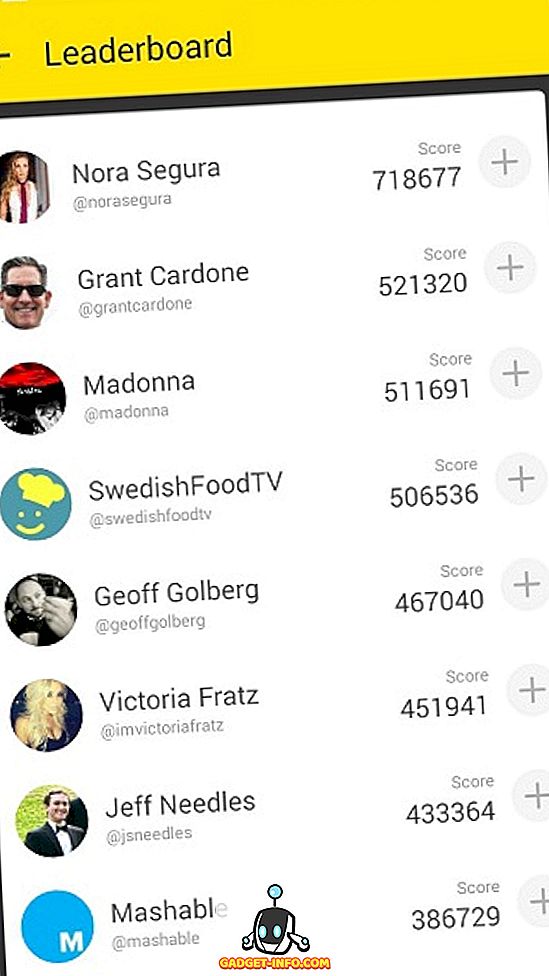
Bạn có thể nhấp vào góc trên cùng bên trái nơi bạn có Id Twitter cùng với điểm số của bạn để xem tất cả những người bạn đang theo dõi, tất cả những người đã theo dõi bạn.
Bạn cũng có thể chuyển đổi cài đặt cho thông báo và âm thanh thông báo từ không gian này (như có thể thấy trong hình bên dưới). Cuối cùng, trong cùng một không gian, bạn cũng có tùy chọn Đăng xuất khỏi Meerkat nếu bạn muốn.
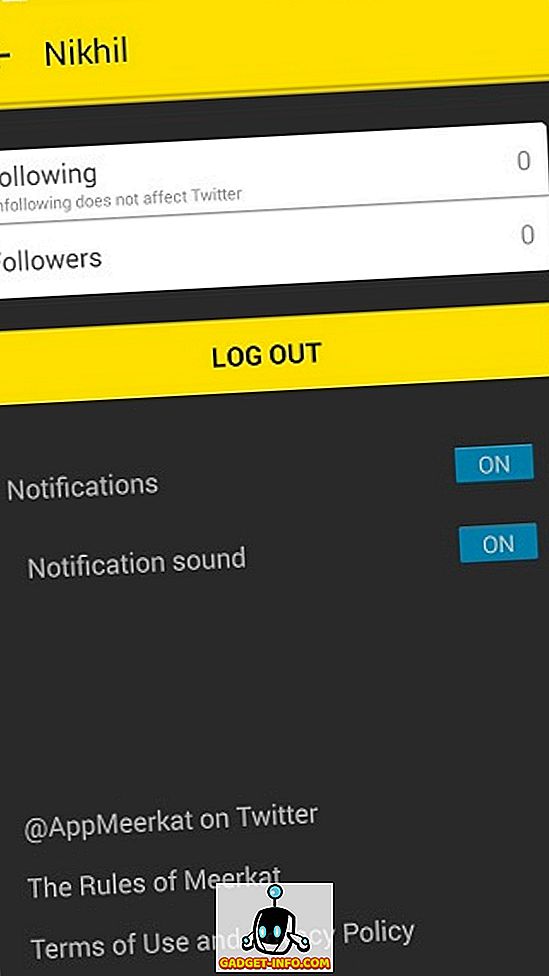
Vì vậy, đây là hướng dẫn cho người mới bắt đầu của chúng tôi về Periscope. Nếu bạn có bất kỳ câu hỏi, xin vui lòng hỏi trong các ý kiến dưới đây.









